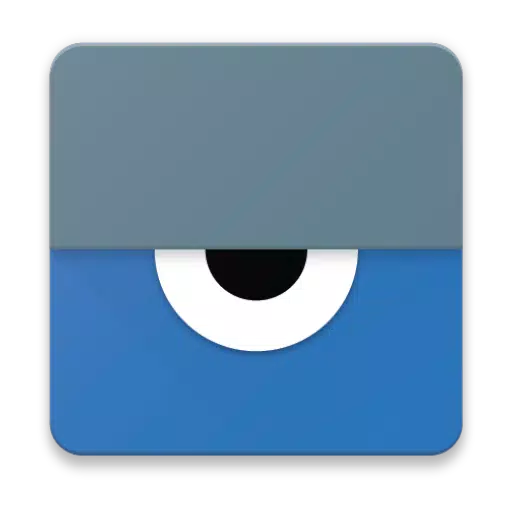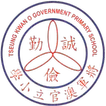Vysor သည်သင်၏ Android device ကိုသင့်ကွန်ပျူတာမှသင်၏ Android device ကိုချောမွေ့စွာကြည့်ရှုခြင်းနှင့်ထိန်းချုပ်ရန်အတွက်သင်၏သွားရန်ကိရိယာဖြစ်သည်။ သင်အက်ပလီကေးရှင်းများကိုအသုံးပြုရန်သင်ရှာဖွေနေသည်ဖြစ်စေ, ဂိမ်းများသို့ငုပ်ခြင်းသို့မဟုတ်သင်၏ Mouse နှင့် Keyboard ကို အသုံးပြု. သင်၏ Android ကိုသွားပါ။ သင်၏ Android ကိုသင်၏ desktop သို့ထင်ဟပ်စေရန်ကြိုးမဲ့သွားပါ။
Vysor Share နှင့်အတူသင်၏စွမ်းရည်ကိုအခြားသူများနှင့်မျှဝေခြင်းဖြင့်သင်၏စွမ်းရည်ကိုတိုးချဲ့နိုင်ပြီးဝေးလံသောအကူအညီများအတွက်အလွန်ကောင်းမွန်သောဖြေရှင်းနည်းပေးနိုင်သည်။
developer များအနေဖြင့် Vysor သည်ဂိမ်းကစားသူဖြစ်သည်။ ၎င်းသည်သင့်အား emulators မှဝေးရာသို့ပြောင်းရွှေ့ရန်နှင့်လက်တွေ့ Android ထုတ်ကုန်များပေါ်တွင်တိုက်ရိုက်အလုပ်လုပ်ရန်ခွင့်ပြုသည်။ ၎င်းသည်သင်၏ 0 င်ကွက်ကိုလွှင့်ပစ်ရုံသာမကသင်၏စမ်းသပ်ခြင်းနှင့် debugging လုပ်ငန်းစဉ်ကိုပိုမိုကောင်းမွန်စေသည်။ Device Farms ကိုဖန်တီးရန် Vysor Share ကို အသုံးချ. အမျိုးမျိုးသော devices များအနှံ့အပြားတွင်သင်၏လျှောက်လွှာများကိုစစ်ဆေးပါ။
Setup လမ်းညွှန်:
Android အတွက် Vysor ကို install လုပ်ခြင်းဖြင့်စတင်ပါ။ ဤသည်မှာသင်၏ကွန်ပျူတာနှင့်သင်၏ကိရိယာကိုပေါင်းစပ်ရန်သင်၏ပထမဆုံးခြေလှမ်းဖြစ်သည်။
သင်၏ Android စက်ပေါ်တွင် USB debugging ကို Enable လုပ်ပါ။ သင်အကူအညီလိုအပ်ပါကဤအထောက်အကူပြု YouTube ဗီဒီယိုကိုစစ်ဆေးပါ။
သင်၏ Android ကိုသင်၏ PC မှကြည့်ရှုရန်နှင့်ထိန်းချုပ်ရန် Vysor Chrome အက်ပ်ကို download လုပ်ပါ။
https://chrome.google.com/webstore/detail/vysor/gidgenkbabolejbbolejbbofofm
အကယ်. သင် Windows တွင်ရှိနေပါကချောချောမွေ့မွေ့ဆက်သွယ်မှုကိုသေချာစေရန် ADB ယာဉ်မောင်းများကို install လုပ်ရန်လိုအပ်သည်။
http://download.cownlockworkmod.com/test/univesaladbriverset.msi
ဤအဆင့်များပြီးဆုံးသည်နှင့်တပြိုင်နက်သင်အားလုံးသည် Vysor ကိုစတင်အသုံးပြုသည်။
မည်သည့်ပြ issues နာများကြုံတွေ့ရ? အကူအညီအတွက်ကျွန်ုပ်တို့၏ပံ့ပိုးမှုဖိုရမ်သို့သွားရန်တွန့်ဆုတ်မနေပါနှင့်။
https://plus.google.com/110558071969009568835/posts/1us4nfw7xhp
တဂ် : ထွက်နိုင်ရေး